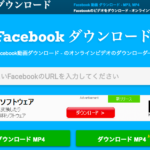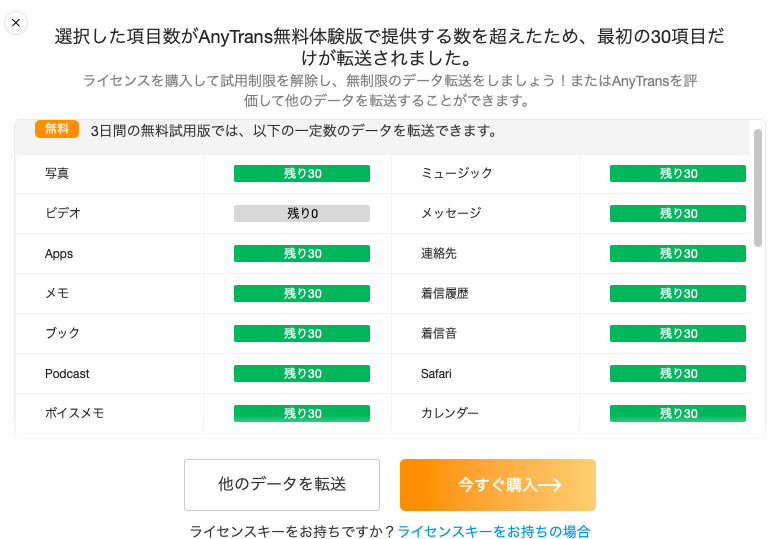
こんにちは。YOSHITAKA(@YOSHITA19704216)です。


itunesで動画を入れることができなくなって困っている方を対象に記事を書きます。
- 動画をiphoneに入れるアプリを紹介します。
Contents
動画をiphoneに入れるアプリ「AnyTrans」
動画アプリを導入する背景と必要性
- 以前まではitunesで動画の転送に対応できていたのですが、itunesが開発をストップしたため、違うアプリが必要になりました。
とはいうものの、年月が進めば、Appleさんが改良して、よりよくしてくれるアプリが登場すると予測しています。
結論 動画を同期するためのおすすめのアプリ「AnyTrans」
タイトルの本題に戻ります。
結論から申し上げると
動画の本数は限定されますが、
iPhone、iPad、iPod向けの最高の転送ツール-AnyTransをおすすめします。
- ビデオの転送中、AnyTrans は互換性のないビデオファイルを自動的にiPhone対応のフォーマットに変換ししてくれる。
- iPhoneの性能に合わせて、ビデオの品質を自動的に最適化してくれる。
- 全てのビデオを一度に移すことができる。(チマチマと単品で送信しなくて良い)
動画以外に転送できる項目
AnyTrans を使用すると、ビデオ/ムービーだけではなく以下の項目もできるので、使いこなしてみることをお勧めします。
- プレイリストを含む音楽
- アプリ
- ブック
- 連絡先
- メッセージ
- メモ
- Safariブックマーク
- Safari履歴
- カレンダーファイル
使い方は自分で検索してみてください。
アプリでできることはたくさんあるので、使い方を説明すると長くなってしまいます。
今回はアプリを使うきっかけを紹介する内容でした。
直感的に操作できるので、説明がなくてもできるのではないかと思っています。
動画の本数に制限がある
動画の転送ができる本数は無料版で30データになっています。
それ以降は有料になりますので、理解して利用を開始しましょう。
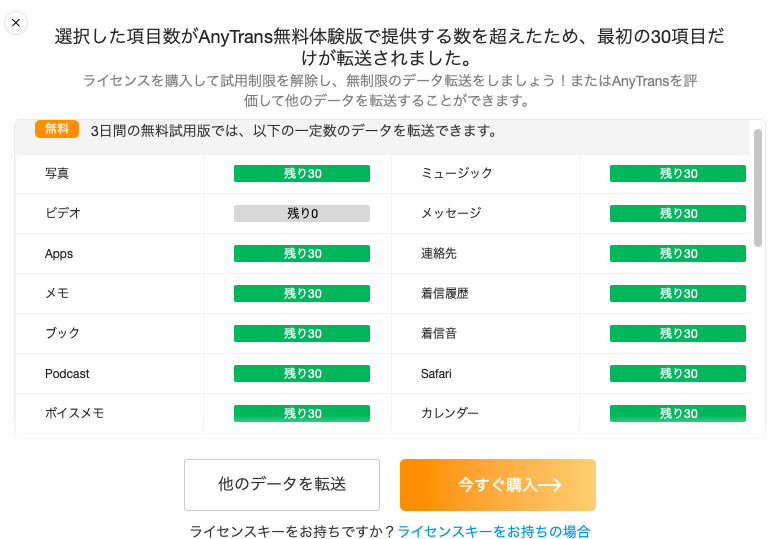
30データ以上になると上記のように制限がかかります。
購入する場合はご自分にあったプランを選択しましょう。
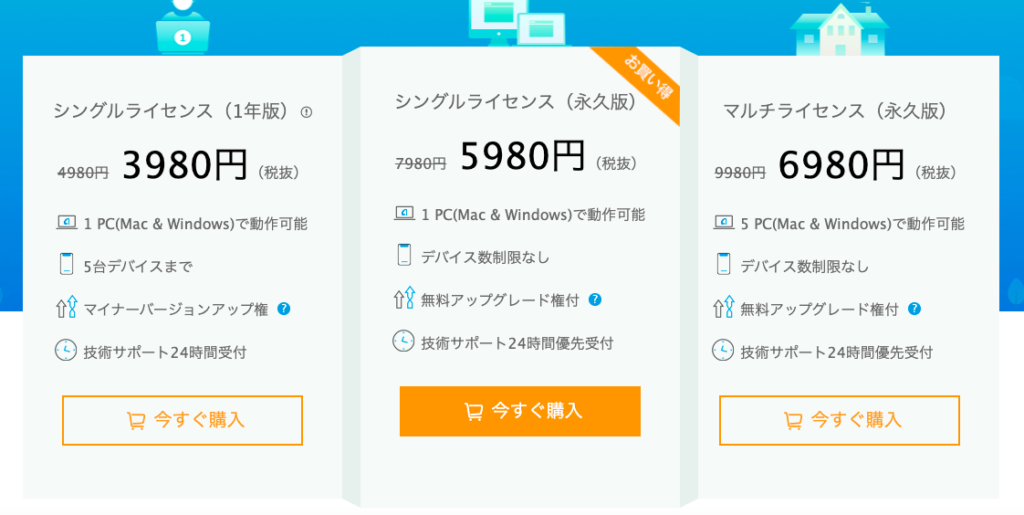
自分は1年間のライセンスで利用しています。
登録したメールアドレスにライセンスキーが送付されます。
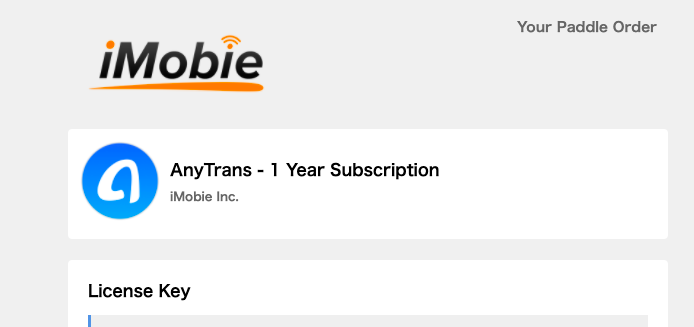
まとめ
今回はiPhoneに動画を導入する方法についてお伝えしました。
ituneがなくて困っていた方は参考にして使ってみてください。